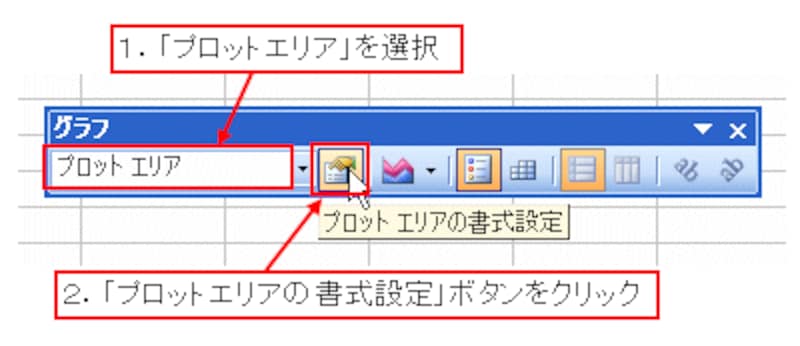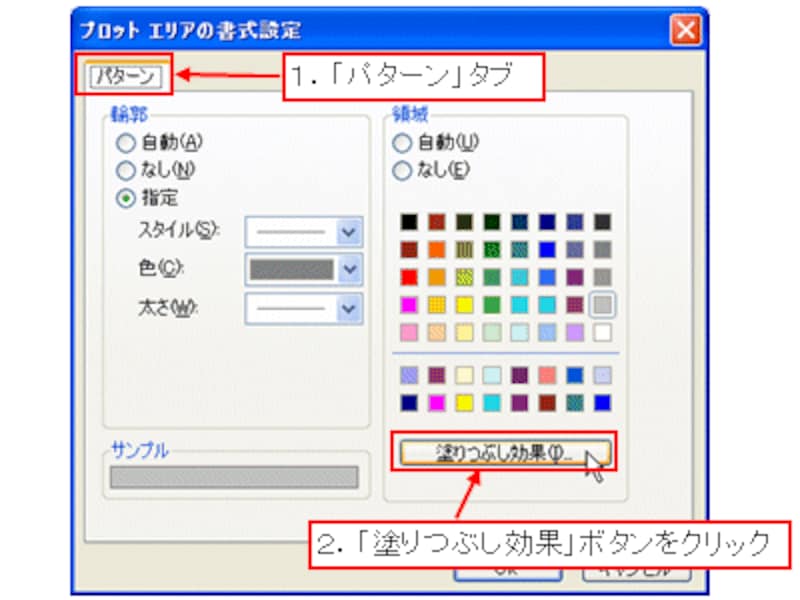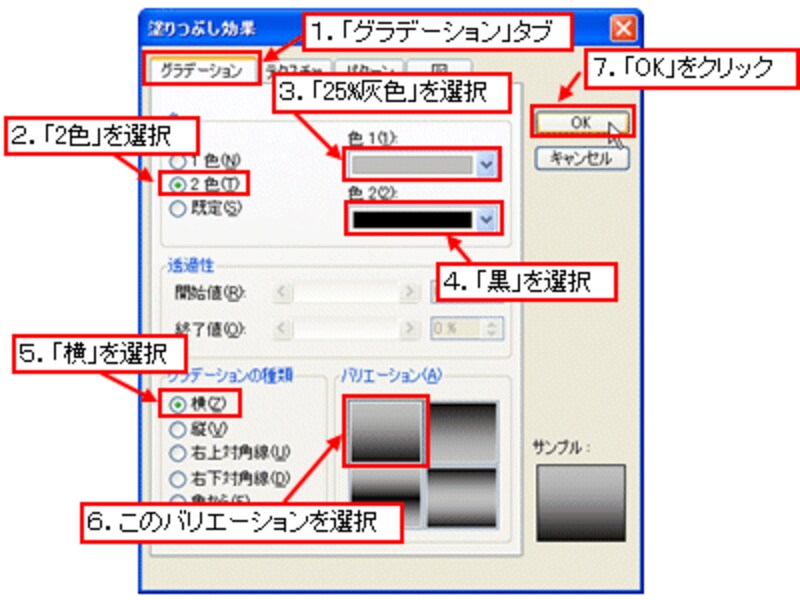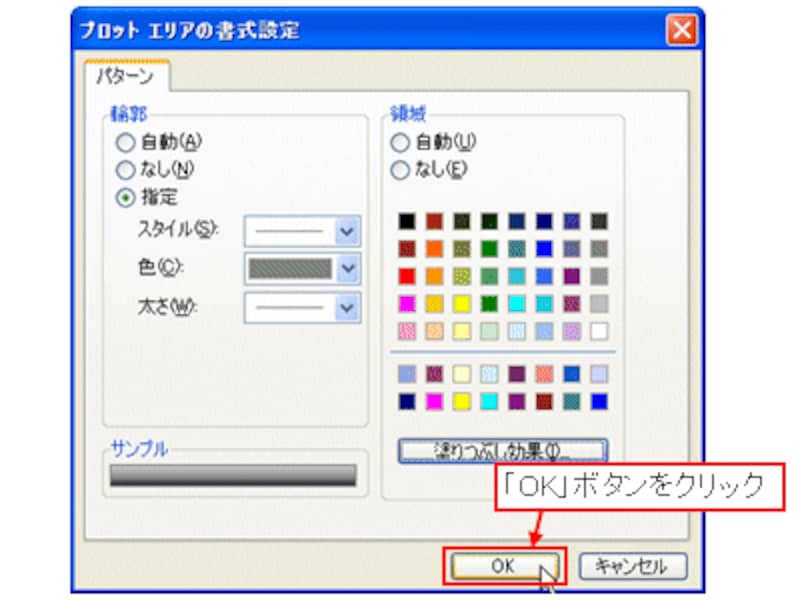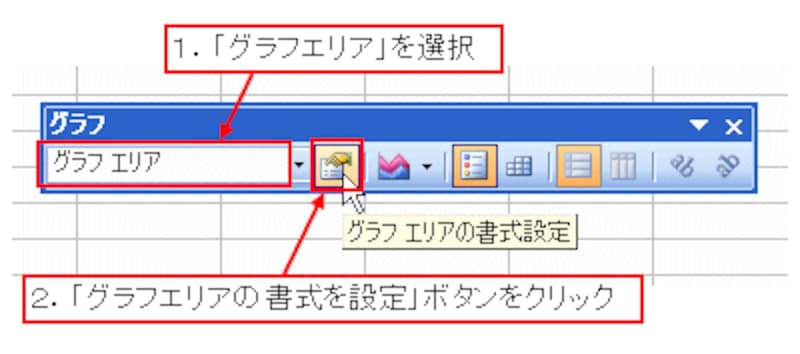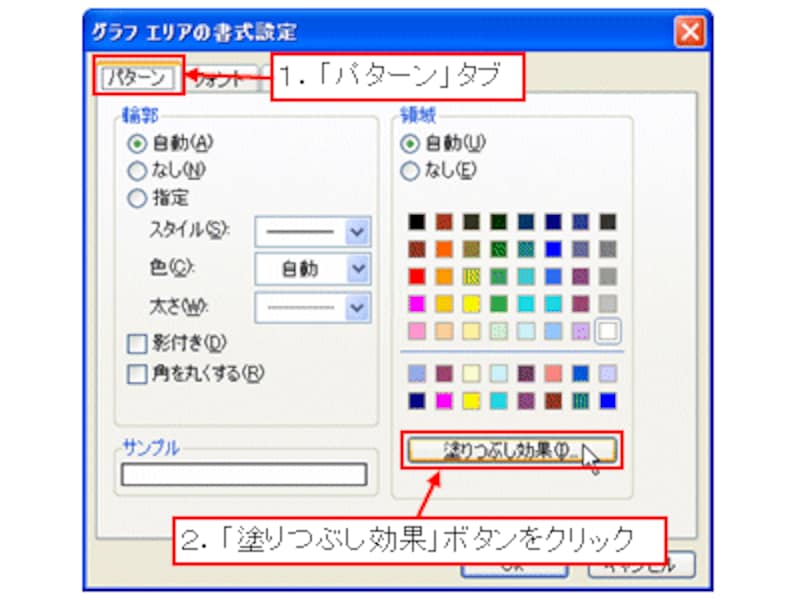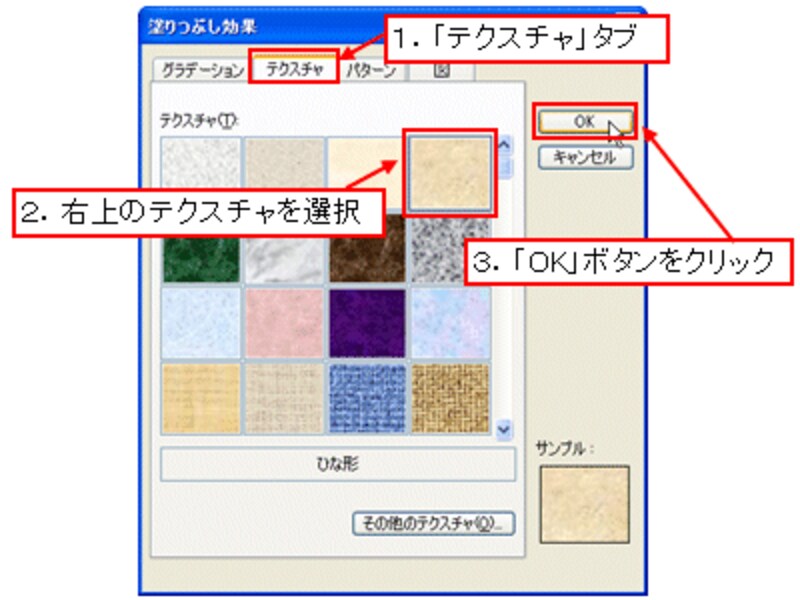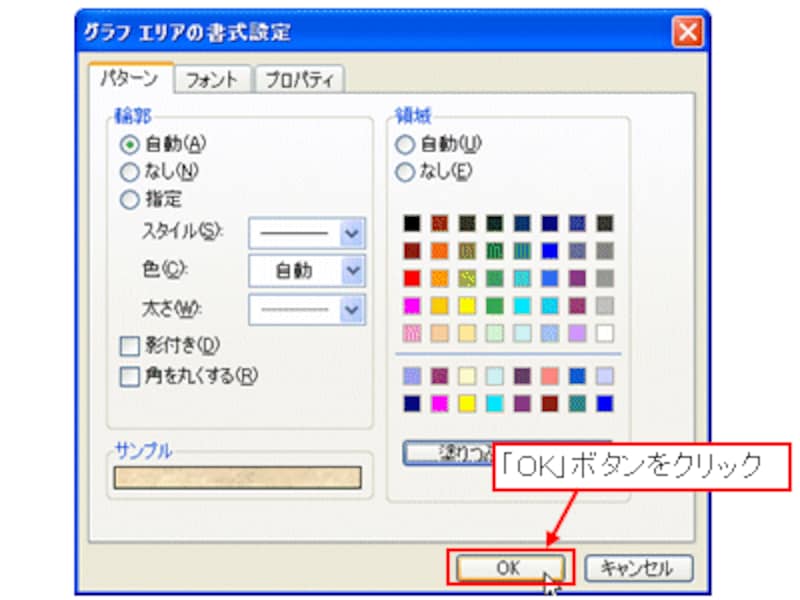プロットエリアの書式を設定しよう
グラフを選択してグラフツールバーを表示します。グラフオブジェクトの一覧から「プロットエリア」を選択して、「プロットエリアの書式設定」ボタンをクリックします。
表示された「プロットエリアの書式設定」ダイアログボックスの「パターン」タブで、「領域」の「塗りつぶし効果」ボタンをクリックします。
表示された「塗りつぶし効果」ダイアログボックスの「グラデーション」タブで、下図のように書式を設定し、「OK」ボタンをクリックします。
「プロットエリアの書式設定」ダイアログボックスも「OK」ボタンをクリックして閉じます。
グラフエリアの書式を設定しよう
グラフツールバーのグラフオブジェクトの一覧から「グラフエリア」を選択して、「グラフエリアの書式を設定」ボタンをクリックします。
表示された「グラフエリアの書式設定」ダイアログボックスの「パターン」タブで、「領域」の「塗りつぶし効果」ボタンをクリックします。
表示された「塗りつぶし効果」ダイアログボックスの「テクスチャ」タブで、下図のように書式を設定し、「OK」ボタンをクリックします。
「グラフエリアの書式設定」ダイアログボックスも「OK」ボタンをクリックして閉じます。